

|
Microsoft Office Outlook是微軟辦公軟件套裝的組件之一,它對Windows自帶的Outlook express的功能進行了擴充。Outlook的功能很多,可以用它來收發電子郵件、管理聯系人信息、記日記、安排日程、分配任務。最新版為Outlook 2021。 工作中經常使用Outlook收發郵件,同時也經常需搜索郵件,最近升級Outlook2016后,郵件搜索功能出現異常。 很多郵件搜索不到,還有的搜索不完整. 以下是收集到的解決方法: 方法一:確認Outlook加載項是否添加Search選項 1.打開Outlook,點擊左上角的文件,然后點擊“選項” 2.在彈出的“Outlook選項”對話框左側,選擇“加載項”,再點擊右側最下面的“轉到”: 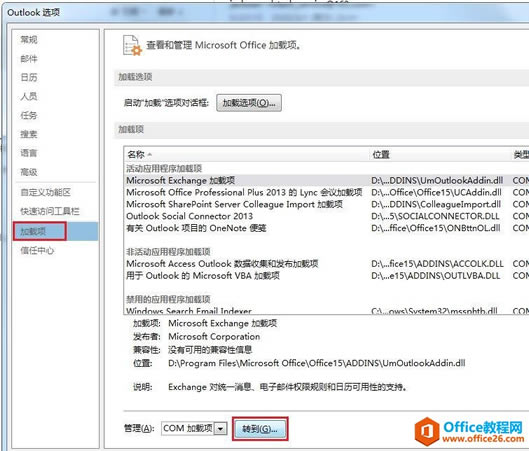 3、確認有沒有“WindowsSearchEmailIndex”選項并是否勾選,是否顯示為“已加載”: 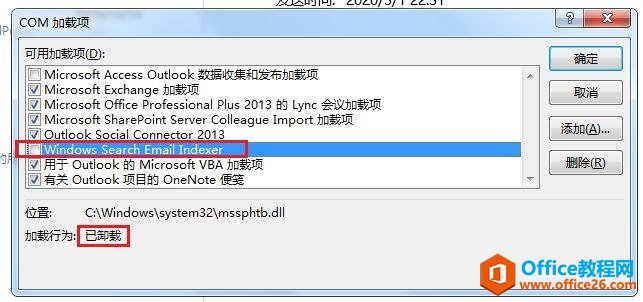 4、若沒有該選項或顯示為“已卸載”,則表示沒有成功加載Search項,Outlook使用普通搜索功能,導致郵件內容搜索不完整 5、先“刪除”該選項再通過“添加”按鈕重新添加Search加載項并確保成功加載即可,否則繼續后面步驟。 方法二:重建索引 1、“索引選項”中顯示“索引完成”,且“索引位置”對話框中的郵箱數據都有勾選上,且確認“WindowsSearchEmailIndex”已加載,但郵箱仍搜索不完整,則單擊“索引選項”對話框中的“高級”按鈕: 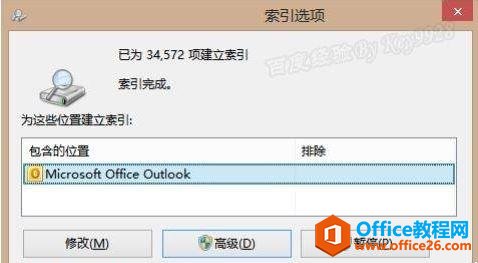 2、索引選項“高級選項”對話框中單擊“重建”按鈕: 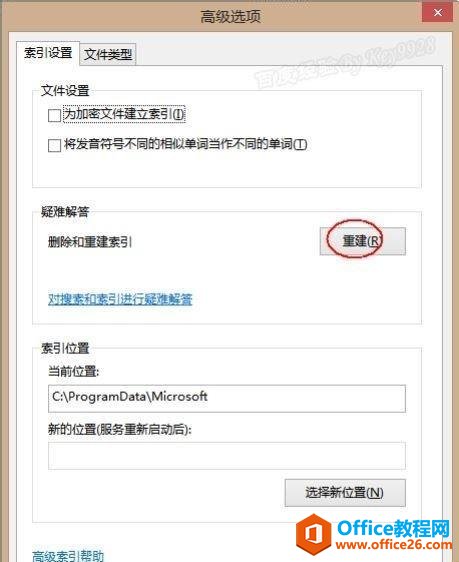 3、彈出“重建索引”對話框提示重建索引可能需要很長時間,單擊“確定”按鈕即可 方法三、刪除ost緩存數據文件 1、若以上文件都試過了,那但outlook中郵件搜索仍然不完整,則可能是數據文件有問題。這里的數據文件包含OST緩存數據和PST本地數據,此類問題一般是OST緩存文件有問題。 2、打開Outlook,點擊最左上角的“文件”,在信息下單擊“帳戶設置”,再次選擇“帳戶設置”: 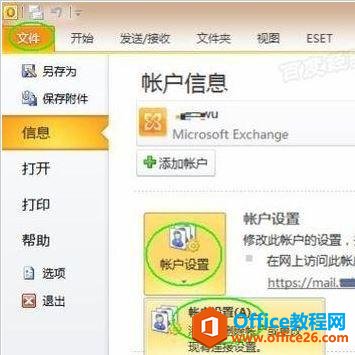 3、在打開的“帳戶設置”對話框中切換到“數據文件”,并選擇C盤所在的OST數據文件,再單擊“打開文件位置”按鈕: 4、在打開的文件夾窗口中,默認已經選擇了.ost郵件緩存文件。關閉Outlook,再直接delete刪除即可: 5、然后,再打開outlook和控制面板中的“索引選項”重建索引,應該可以建立完整的索引了,待索引完畢后outlook郵箱中就應該可以正常搜索郵件了。 微軟還將Hotmail在線電子郵件服務更名為Outlook.com。 |
溫馨提示:喜歡本站的話,請收藏一下本站!